Wie bearbeiten Sie Text auf Android?
UPDF für Android bietet eine einfache und schnelle Möglichkeit, PDFs mit nur wenigen Klicks zu bearbeiten oder Text hinzuzufügen. Klicken Sie auf die Schaltfläche unten, um UPDF auf Ihr Android-Gerät herunterzuladen, oder gehen Sie zum Play Store und folgen Sie der unten stehenden Anleitung.
Windows • macOS • iOS • Android 100% sicher
Bitte beachten Sie: In der kostenlosen Testversion können Sie die bearbeitete PDF-Datei nur mit Wasserzeichen speichern. Um die Datei ohne Wasserzeichen zu speichern, können Sie hier günstig auf die Pro-Version upgraden.
Text in PDF bearbeiten
Wenn Sie den vorhandenen Text in einer PDF-Datei mit UPDF auf Android bearbeiten möchten, können Sie die folgenden Schritte befolgen.
- Sie können den Text nun bearbeiten, kopieren, als Klartext kopieren, ausschneiden, löschen, teilen oder durchsuchen.
- Öffnen Sie eine PDF-Datei in UPDF durch Antippen.
- Tippen Sie auf das Bearbeitungssymbol am unteren Rand des mobilen Bildschirms.
- Tippen Sie nun auf einen beliebigen Text. Daraufhin erscheint oberhalb des Textes ein kleines Pop-up-Menü. Klicken Sie darin auf das Symbol mit den drei Punkten.
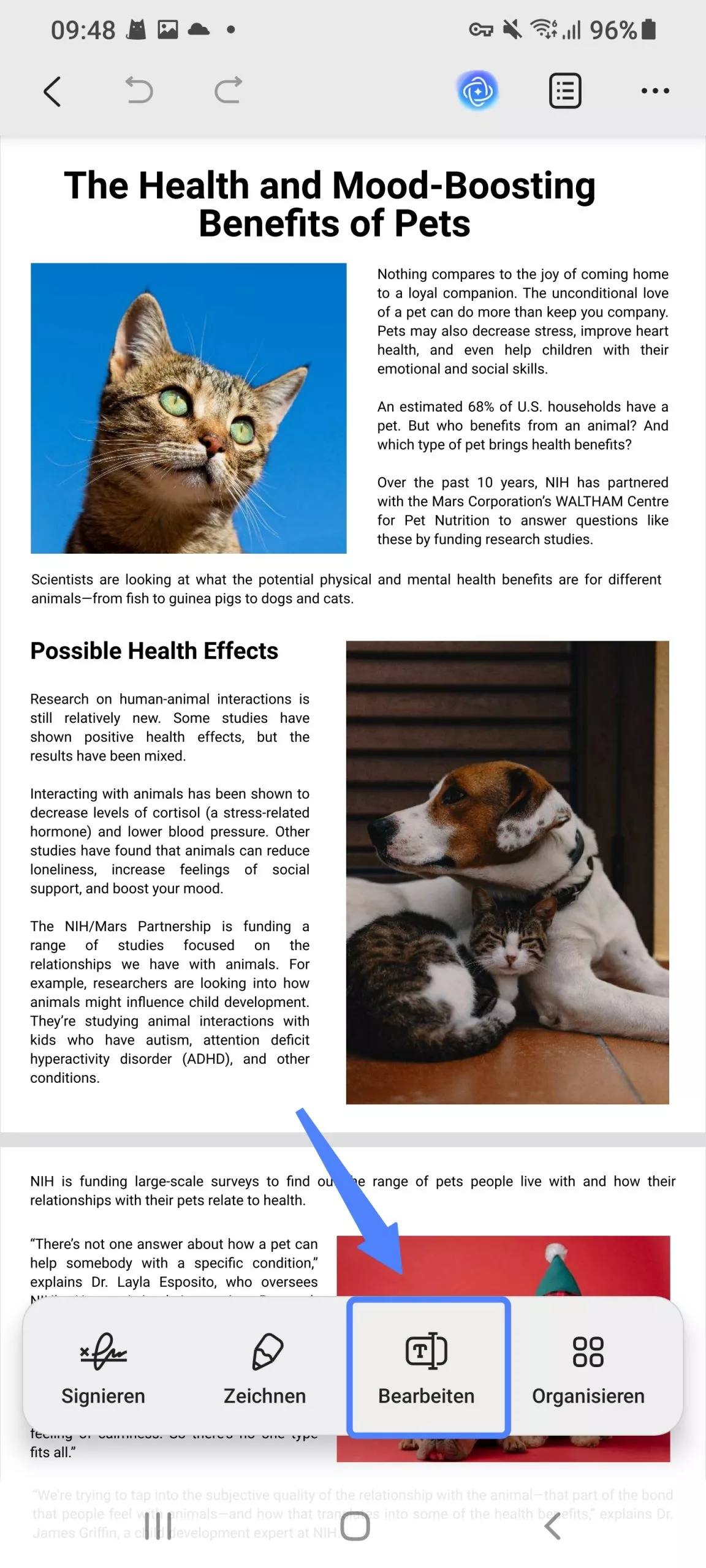
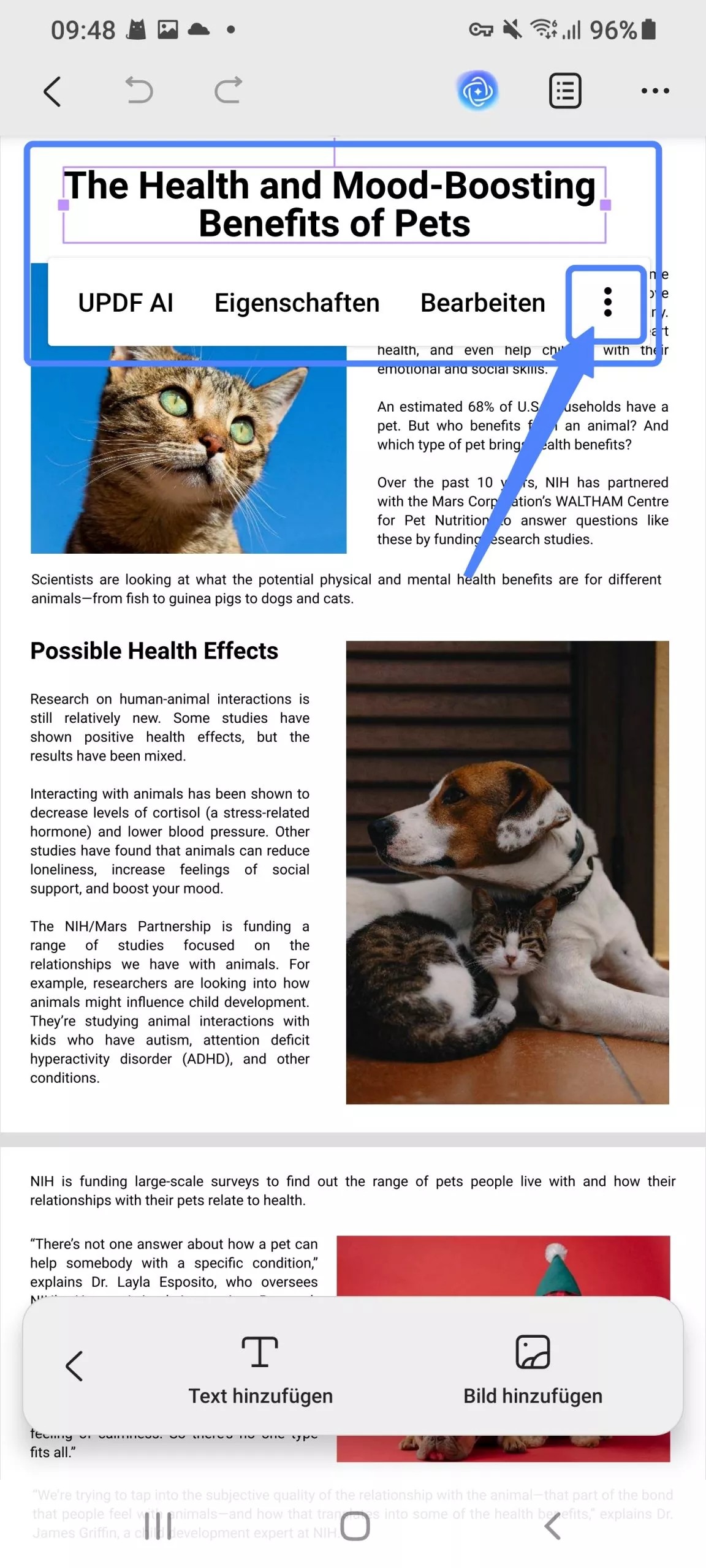

- Sie können außerdem Schriftgröße, -stil, -farbe und -ausrichtung ändern, indem Sie im Popup-Fenster, das über dem Text erscheint, auf „Eigenschaften“ tippen.
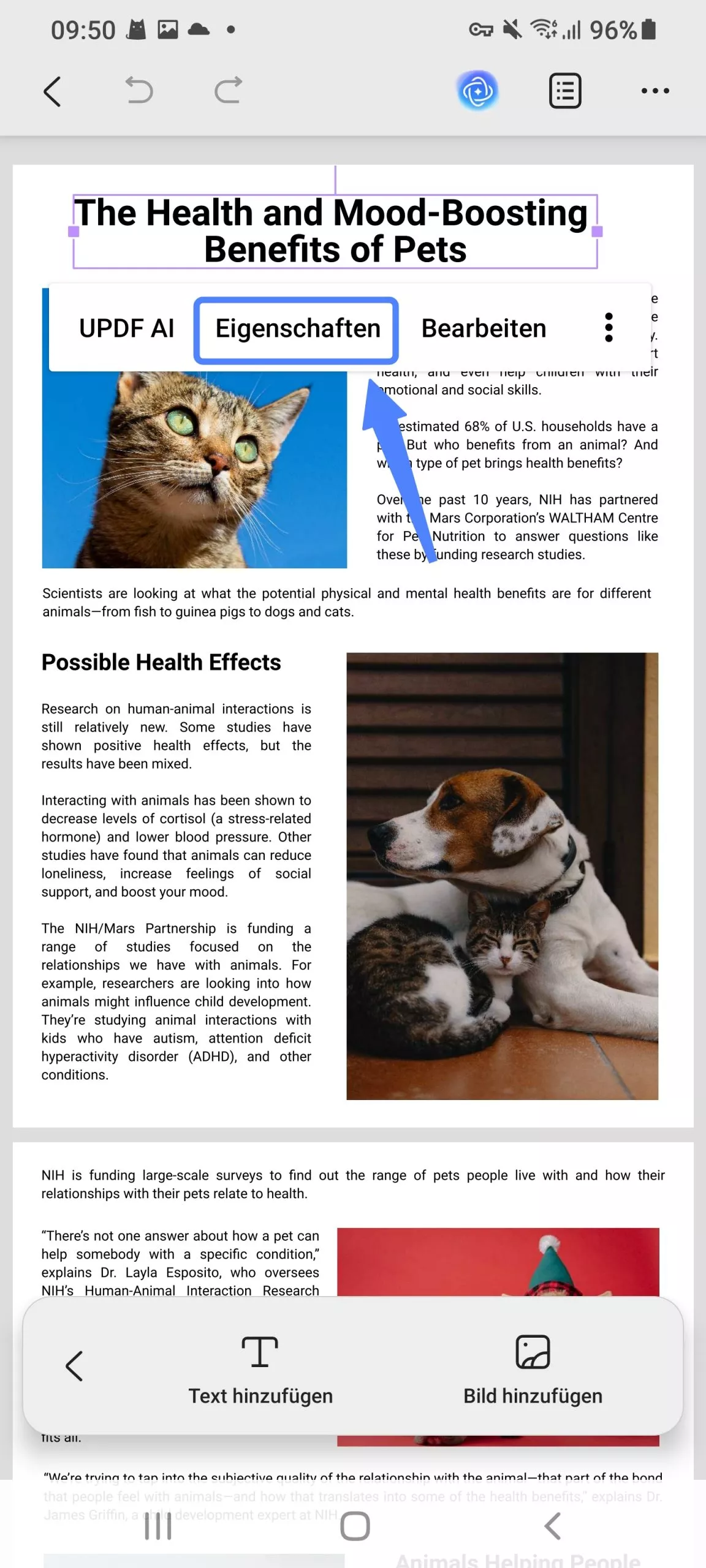

- Anschließend können Sie Schriftart und Text nach Ihren Wünschen anpassen.
Text zu PDF hinzufügen
Darüber hinaus ermöglicht UPDF auch das einfache Hinzufügen von Text zu PDF-Dateien.
- Öffnen Sie eine PDF-Datei in UPDF durch Antippen.
- Tippen Sie auf das Bearbeitungssymbol am unteren Rand des mobilen Bildschirms.
- Am unteren Bildschirmrand erscheint ein kleines Pop-up-Menü. Klicken Sie auf „Text hinzufügen“ und anschließend auf die Stelle, an der Sie den Text einfügen möchten. Bitte beachten Sie: Klicken Sie nicht auf die bereits vorhandene Textstelle, da Sie sonst keine weiteren Texte hinzufügen können.
- Jetzt können Sie alles eingeben, was Sie Ihrer PDF-Datei hinzufügen möchten.

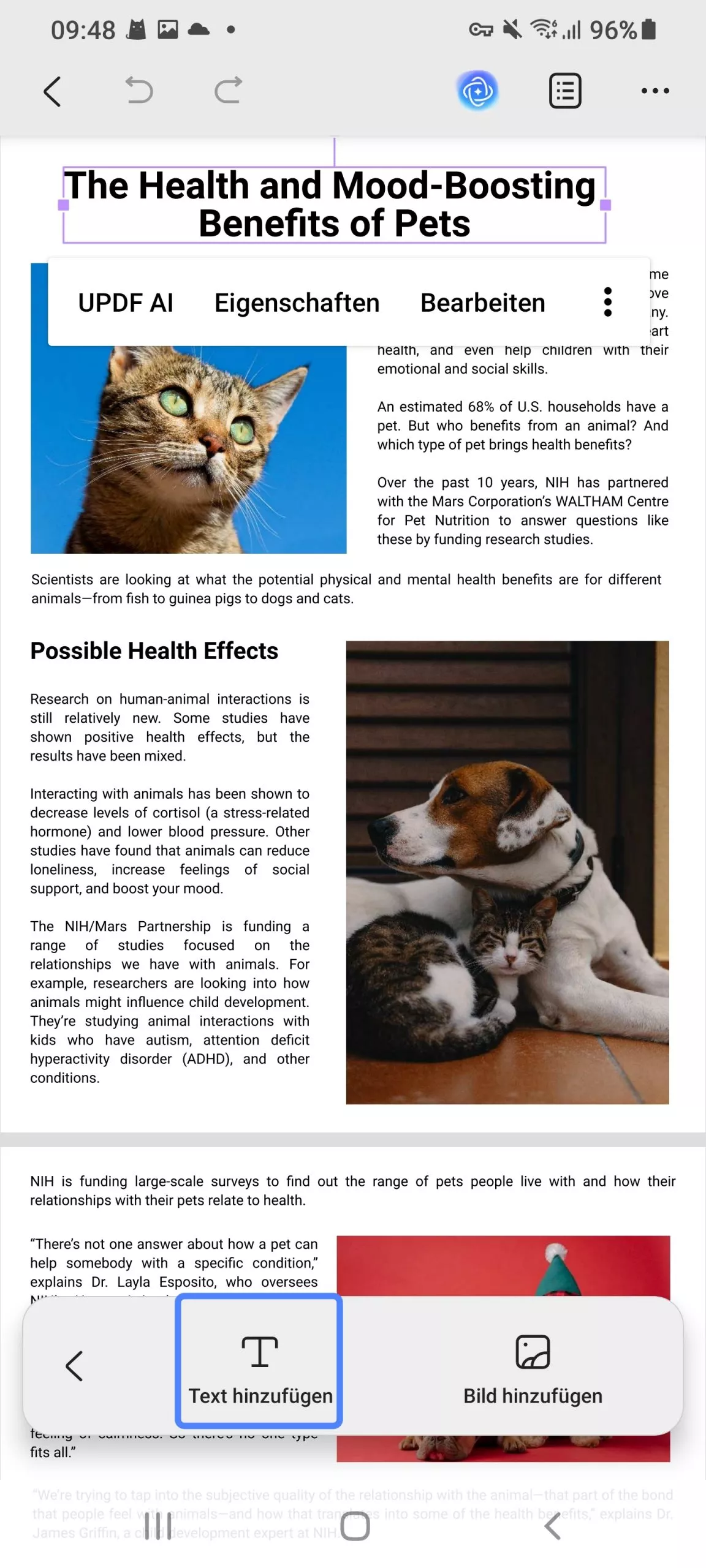
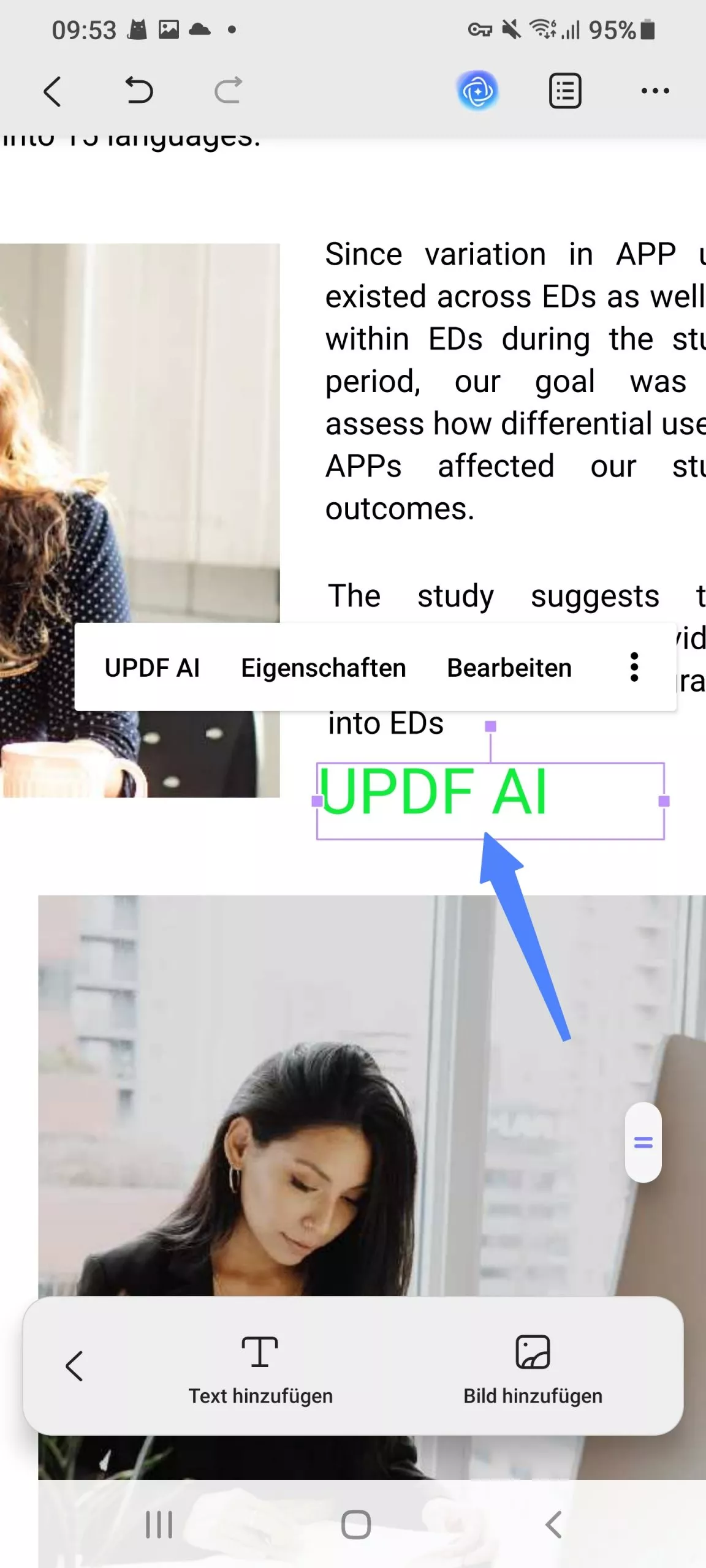
- Bevor Sie Text eingeben, können Sie Textfarbe, Schriftart, Ausrichtung und weitere Einstellungen voreinstellen. Klicken Sie einfach auf die Farbschaltfläche neben der Schaltfläche „Text hinzufügen“ und passen Sie die Einstellungen Ihren Wünschen an.
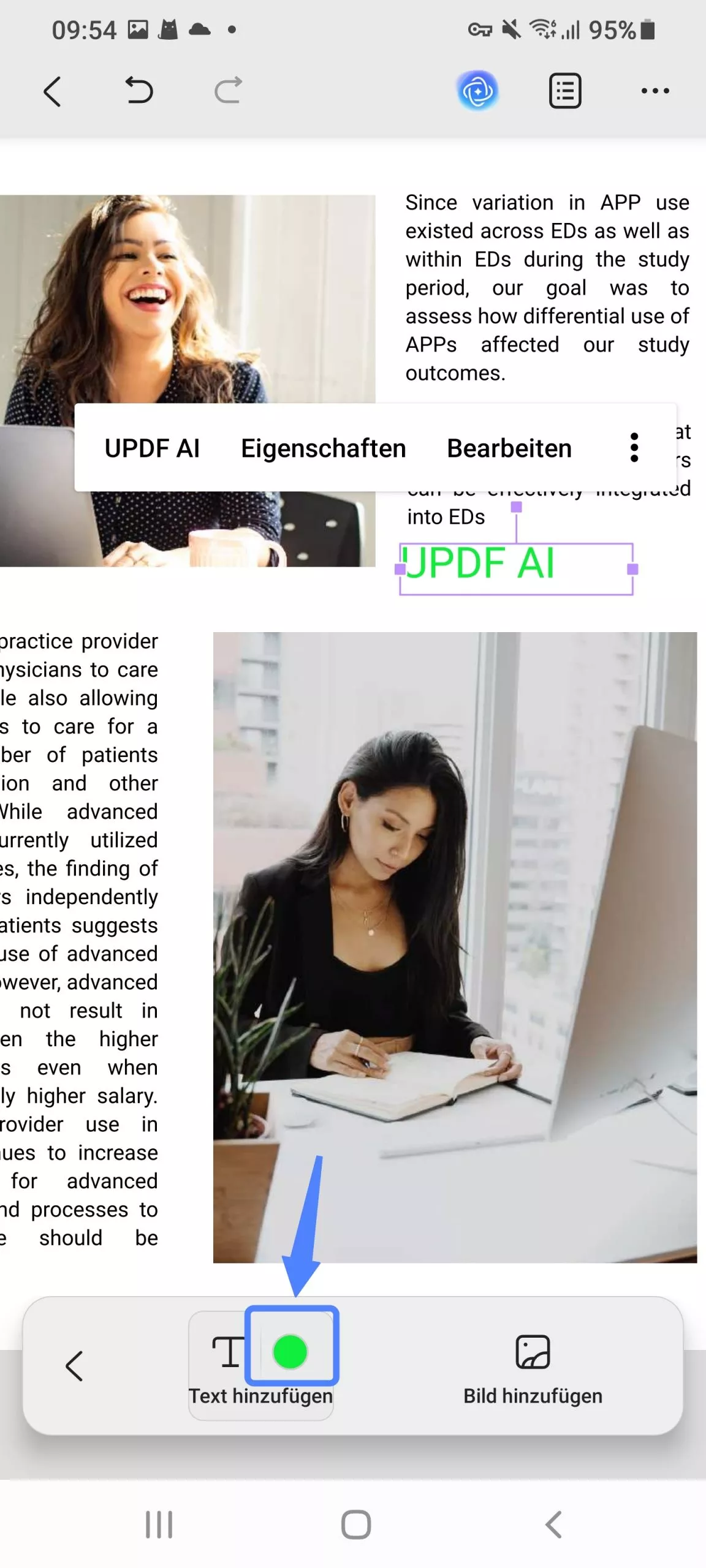

- Durch Klicken auf das Textfeld können Sie weitere Aktionen ausführen, z. B. übersetzen, UPDF AI verwenden, Texteigenschaften ändern, Text bearbeiten, Text kopieren und vieles mehr. Sie können das Textfeld auch verschieben, indem Sie an seiner unteren Kante ziehen.
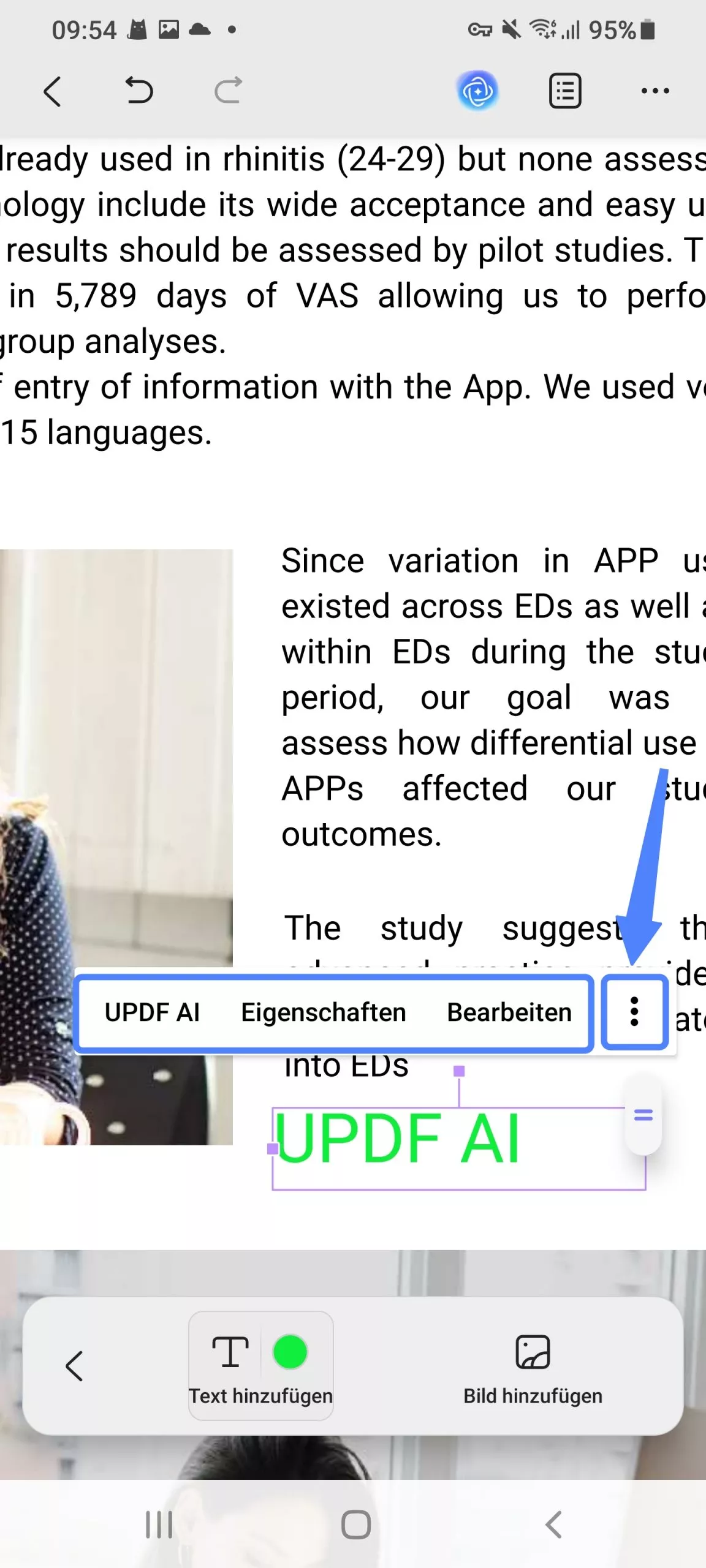

Windows • macOS • iOS • Android 100% sicher
 UPDF
UPDF
 UPDF für Windows
UPDF für Windows UPDF für Mac
UPDF für Mac UPDF für iPhone/iPad
UPDF für iPhone/iPad UPDF für Android
UPDF für Android UPDF AI Online
UPDF AI Online UPDF Sign
UPDF Sign PDF bearbeiten
PDF bearbeiten PDF kommentieren
PDF kommentieren PDF erstellen
PDF erstellen PDF-Formular
PDF-Formular Links bearbeiten
Links bearbeiten PDF konvertieren
PDF konvertieren OCR
OCR PDF in Word
PDF in Word PDF in Bild
PDF in Bild PDF in Excel
PDF in Excel PDF organisieren
PDF organisieren PDFs zusammenführen
PDFs zusammenführen PDF teilen
PDF teilen PDF zuschneiden
PDF zuschneiden PDF drehen
PDF drehen PDF schützen
PDF schützen PDF signieren
PDF signieren PDF schwärzen
PDF schwärzen PDF bereinigen
PDF bereinigen Sicherheit entfernen
Sicherheit entfernen PDF lesen
PDF lesen UPDF Cloud
UPDF Cloud PDF komprimieren
PDF komprimieren PDF drucken
PDF drucken Stapelverarbeitung
Stapelverarbeitung Über UPDF AI
Über UPDF AI UPDF AI Lösungen
UPDF AI Lösungen KI-Benutzerhandbuch
KI-Benutzerhandbuch FAQ zu UPDF AI
FAQ zu UPDF AI PDF zusammenfassen
PDF zusammenfassen PDF übersetzen
PDF übersetzen Chatten mit PDF
Chatten mit PDF Chatten mit AI
Chatten mit AI Chatten mit Bild
Chatten mit Bild PDF zu Mindmap
PDF zu Mindmap PDF erklären
PDF erklären Wissenschaftliche Forschung
Wissenschaftliche Forschung Papersuche
Papersuche KI-Korrektor
KI-Korrektor KI-Schreiber
KI-Schreiber KI-Hausaufgabenhelfer
KI-Hausaufgabenhelfer KI-Quiz-Generator
KI-Quiz-Generator KI-Mathelöser
KI-Mathelöser PDF in Word
PDF in Word PDF in Excel
PDF in Excel PDF in PowerPoint
PDF in PowerPoint Tutorials
Tutorials UPDF Tipps
UPDF Tipps FAQs
FAQs UPDF Bewertungen
UPDF Bewertungen Downloadcenter
Downloadcenter Blog
Blog Newsroom
Newsroom Technische Daten
Technische Daten Updates
Updates UPDF vs. Adobe Acrobat
UPDF vs. Adobe Acrobat UPDF vs. Foxit
UPDF vs. Foxit UPDF vs. PDF Expert
UPDF vs. PDF Expert